* FTU Kit - "Be Me Honey" de Carita Creationz
* Masque WSL_Mask362 Weescotslass Creations
* Mask nid d'abeille
* Tube de votre choix
Le tube PTU que j'ai utilisé est de Misticheskaya
* Font - Bickham Script Fancy 2
Filtre utilisé
- xero/porcelain
Logiciel utilisé
- Corel Paint Shop Pro x8
Pour suivre les indications de ce tutoriel, prendre exemple sur mon modèle.
1
Ouvrir un nouveau document 700x700 pixels transparent
2
nouveau calque raster
sélections/sélectionner tout
copier/coller "pp3" dans la sélection
sélections/ne rien sélectionner
calques/charger-enregistrer un masque/à partir du disque
aller le chercher le masque "WSL_Mask362"
inverser non coché
redimensionner à 105%
fusionner le groupe
3
nouveau calque raster
remplir avec un dégradé radial
couleur avant plan #e0b70b
couleur arrière plan #ce8904
angle 0 / répétition 13
inverser non coché
ouvrir "Mask nid d'abeille dans votre PSP
calques/charger un masque/à partir d'une image
dans le menu sélectionner "Mask nid d'abeille"
Luminance d'origine coché
inverser coché
ok
fusionner le groupe
redimensionner à 85%
gommer le premier gros hexagone de la 2é colonne de gauche
outil sélection S
sélectionner du milieu jusqu'en bas
touche SUPPR de votre clavier
sélections/ne rien sélectionner
calques/dupliquer
image/miroir
outil sélection S
faites un carré en haut à droite pour sélectionner les petits hexagones
calques/dupliquer
sélections/ne rien sélectionner
image/miroir
calques/dupliquer
image/renverser
voici ce que vous devriez avoir
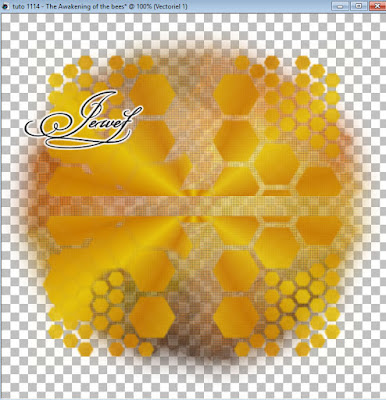
4
copier/coller "28"
placer tout à gauche, un peu vers le haut
calques/dupliquer
déplacer un peu vers le bas
5
copier/coller "15"
image/miroir
placer en haut à droite
6
copier/coller "26"
placer à gauche
7
copier/coller "20"
placer sur la gauche et vers le haut, commer le rond de droite
calques/dupliquer
placer tout à gauche vers le bas
calques/dupliquer
image/renverser
placer en bas à droite
calques/dupliquer
placer à gauche, sur la tâche
voici ce que vous devez avoir
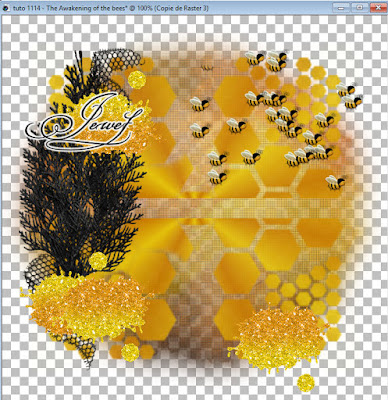
8
copier/coller "1"
outil sélection S
faites un rectangle pour sélectionner les 3 cadres
sélections/inverser
touche SUPPR de votre clavier
sélections/ne rien sélectionner
image/rotation libre/gauche 75
placer un peu vers le bas
voici ce que vous devez avoir

9
outil baguette
sélectionner les 3 cadres
sélections/modifier/agrandir de 10
sélections/inverser
copier/coller "pp6" comme nouveau calque
touche SUPPR de votre clavier
sélections/ne rien sélectionner
Glisser SOUS le calque des cadres
10
copier/coller le visage de votre tube
redimensionner et placer la partie de votre choix dans le 1er cadre
supprimer tout ce qui dépasse en dehors des cadres
effets/modules externes/xero/porcelain

ok
baisser l'opacité à 86
régalage/netteté/davantage de netteté
faites pareil avec le 2é cadre
baisser juste l'opacité à 84
sur le 3é cadre même chose
mettre l'opacité à 82
11
se mettre sur le calque des cadres noirs
copier/coller "7"
image/rotation libre/droite 15
placer à gauche vers le haut, sur le cadre
calques/dupliquer
image/rotation libre/droite 75
redimensionner à 70
placer en bas à droite sur le bas des cadres
calques/dupliquer
déplacer sur la gauche sur le bas des cadres de gauche
12
copier/coller "15"
placer en bas sur la gauche
gommer un peu les abeilles du haut
13
copier/coller "22"
redimensionner à 50
placer à gauche, un peu vers le haut, sur les branches
calques/dupliquer
image/miroir
image/rotation libre/droite 95
placer en bas à droite sur les feuilles en bas du cadre
14
copier/coller "24"
redimensionner à 50
placer à gauche sur le frame
15
copier/coller "29"
redimensionner à 50
placer à gauche sur l'angle du cadre
calques/dupliquer
placer en bas sur la droite
calques/dupliquer
redimensionner à 70
image/miroir
placer en bas des cadres, contre la fleur de droite
calques/dupliquer
image/miroir
placer sur le cadre en bas sur la gauche, à côté de la petite fleur jaune
16
copier/coller "2"
redimensionner à 20
placer en bas à droite dans la grosse fleur
calques/dupliquer
image/moiroir
placer à gauche dans la grosse fleur
17
copier/coller "9"
redimensionner à 40
placer en bas à gauche sur la grosse fleur jaune et la petite
18
copier/coller "8"
redimensionner à 30
image/miroir
placer en bas à gauche devant la ruche et la grosse fleur
19
copier/coller votre tube
redimensionner et bien placer
20
Si vous utilisez un tube payant mettre le copyright de l'artiste et votre licence OBLIGATOIRE.
Signer votre créa
21
enregistrer en PNG
* Masque WSL_Mask362 Weescotslass Creations
* Mask nid d'abeille
* Tube de votre choix
Le tube PTU que j'ai utilisé est de Misticheskaya
* Font - Bickham Script Fancy 2
Filtre utilisé
- xero/porcelain
Logiciel utilisé
- Corel Paint Shop Pro x8
Pour suivre les indications de ce tutoriel, prendre exemple sur mon modèle.
1
Ouvrir un nouveau document 700x700 pixels transparent
2
nouveau calque raster
sélections/sélectionner tout
copier/coller "pp3" dans la sélection
sélections/ne rien sélectionner
calques/charger-enregistrer un masque/à partir du disque
aller le chercher le masque "WSL_Mask362"
inverser non coché
redimensionner à 105%
fusionner le groupe
3
nouveau calque raster
remplir avec un dégradé radial
couleur avant plan #e0b70b
couleur arrière plan #ce8904
angle 0 / répétition 13
inverser non coché
ouvrir "Mask nid d'abeille dans votre PSP
calques/charger un masque/à partir d'une image
dans le menu sélectionner "Mask nid d'abeille"
Luminance d'origine coché
inverser coché
ok
fusionner le groupe
redimensionner à 85%
gommer le premier gros hexagone de la 2é colonne de gauche
outil sélection S
sélectionner du milieu jusqu'en bas
touche SUPPR de votre clavier
sélections/ne rien sélectionner
calques/dupliquer
image/miroir
outil sélection S
faites un carré en haut à droite pour sélectionner les petits hexagones
calques/dupliquer
sélections/ne rien sélectionner
image/miroir
calques/dupliquer
image/renverser
voici ce que vous devriez avoir
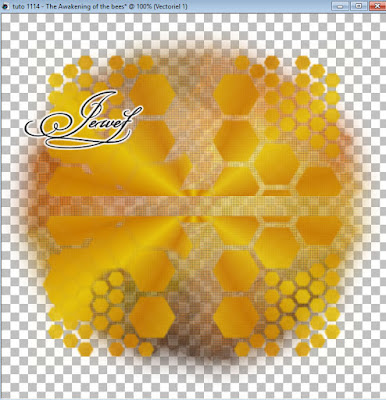
4
copier/coller "28"
placer tout à gauche, un peu vers le haut
calques/dupliquer
déplacer un peu vers le bas
5
copier/coller "15"
image/miroir
placer en haut à droite
6
copier/coller "26"
placer à gauche
7
copier/coller "20"
placer sur la gauche et vers le haut, commer le rond de droite
calques/dupliquer
placer tout à gauche vers le bas
calques/dupliquer
image/renverser
placer en bas à droite
calques/dupliquer
placer à gauche, sur la tâche
voici ce que vous devez avoir
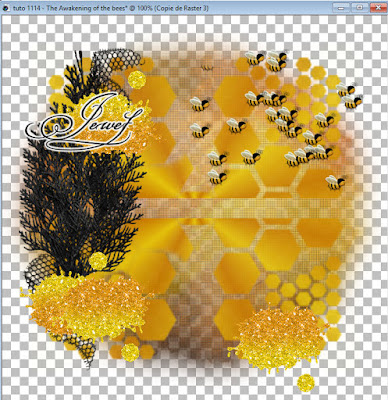
8
copier/coller "1"
outil sélection S
faites un rectangle pour sélectionner les 3 cadres
sélections/inverser
touche SUPPR de votre clavier
sélections/ne rien sélectionner
image/rotation libre/gauche 75
placer un peu vers le bas
voici ce que vous devez avoir

9
outil baguette
sélectionner les 3 cadres
sélections/modifier/agrandir de 10
sélections/inverser
copier/coller "pp6" comme nouveau calque
touche SUPPR de votre clavier
sélections/ne rien sélectionner
Glisser SOUS le calque des cadres
10
copier/coller le visage de votre tube
redimensionner et placer la partie de votre choix dans le 1er cadre
supprimer tout ce qui dépasse en dehors des cadres
effets/modules externes/xero/porcelain

ok
baisser l'opacité à 86
régalage/netteté/davantage de netteté
faites pareil avec le 2é cadre
baisser juste l'opacité à 84
sur le 3é cadre même chose
mettre l'opacité à 82
11
se mettre sur le calque des cadres noirs
copier/coller "7"
image/rotation libre/droite 15
placer à gauche vers le haut, sur le cadre
calques/dupliquer
image/rotation libre/droite 75
redimensionner à 70
placer en bas à droite sur le bas des cadres
calques/dupliquer
déplacer sur la gauche sur le bas des cadres de gauche
12
copier/coller "15"
placer en bas sur la gauche
gommer un peu les abeilles du haut
13
copier/coller "22"
redimensionner à 50
placer à gauche, un peu vers le haut, sur les branches
calques/dupliquer
image/miroir
image/rotation libre/droite 95
placer en bas à droite sur les feuilles en bas du cadre
14
copier/coller "24"
redimensionner à 50
placer à gauche sur le frame
15
copier/coller "29"
redimensionner à 50
placer à gauche sur l'angle du cadre
calques/dupliquer
placer en bas sur la droite
calques/dupliquer
redimensionner à 70
image/miroir
placer en bas des cadres, contre la fleur de droite
calques/dupliquer
image/miroir
placer sur le cadre en bas sur la gauche, à côté de la petite fleur jaune
16
copier/coller "2"
redimensionner à 20
placer en bas à droite dans la grosse fleur
calques/dupliquer
image/moiroir
placer à gauche dans la grosse fleur
17
copier/coller "9"
redimensionner à 40
placer en bas à gauche sur la grosse fleur jaune et la petite
18
copier/coller "8"
redimensionner à 30
image/miroir
placer en bas à gauche devant la ruche et la grosse fleur
19
copier/coller votre tube
redimensionner et bien placer
20
Si vous utilisez un tube payant mettre le copyright de l'artiste et votre licence OBLIGATOIRE.
Signer votre créa
21
enregistrer en PNG
Vous pouvez l'animer si vous le souhaiter en utilisant ce petit GIF

©Jewel (Patricia) ... Tous droits réservés
Ce tutoriel a été créé, imaginé et conçu par moi-même.Toute ressemblance avec un autre tutoriel serait une pure
coïncidence. Ecrit le: Jeudi 19 octobre 2017
Ce tutoriel a été créé, imaginé et conçu par moi-même.Toute ressemblance avec un autre tutoriel serait une pure
coïncidence. Ecrit le: Jeudi 19 octobre 2017
Si vous réalisez ce tuto, n'hésitez pas à me faire parvenir votre création, je me ferais une joie de la poster à la suite. symphonie10@hotmail.fr ou lien en commentaire









Aucun commentaire:
Enregistrer un commentaire